Comment obtenir la mise à jour anniversaire de Windows 10 dès maintenant
Microsoft a commencé à déployer la première mise à jour anniversaire pour Windows 10. La mise à jour anniversaire, la deuxième mise à jour majeure pour Windows 10, apporte des dizaines de nouvelles fonctionnalités et améliorations à la dernière version du système d’exploitation Windows.
Trouvez et réparez automatiquement les erreurs de Windows grâce à l'outil de réparation de PC
Reimage est un excellent outil de réparation qui détecte et répare automatiquement différents problèmes du système d'exploitation Windows. Avoir cet outil protégera votre PC contre les codes malveillants, les défaillances matérielles et plusieurs autres bugs. En outre, cela vous permet également d'utiliser votre appareil au maximum de ses capacités et de ses performances.
- Étape 1: Télécharger l'outil de réparation et d'optimisation des PC (Windows 11, 10, 8, 7, XP, Vista - Certifié Microsoft Gold).
- Étape 2: Cliquez sur "Démarrer l'analyse" pour trouver les problèmes de registre de Windows qui pourraient être à l'origine des problèmes du PC.
- Étape 3: Cliquez sur "Réparer tout" pour résoudre tous les problèmes.
La meilleure façon d’installer la mise à jour anniversaire de Windows 10 consiste à utiliser le service Windows Update. Votre PC Windows 10 téléchargera automatiquement la mise à jour lorsqu’elle sera disponible pour votre PC. Mais comme plus de 350 millions de PC exécutent Windows 10, vous devrez peut-être attendre quelques jours pour voir la mise à jour anniversaire sur votre PC.
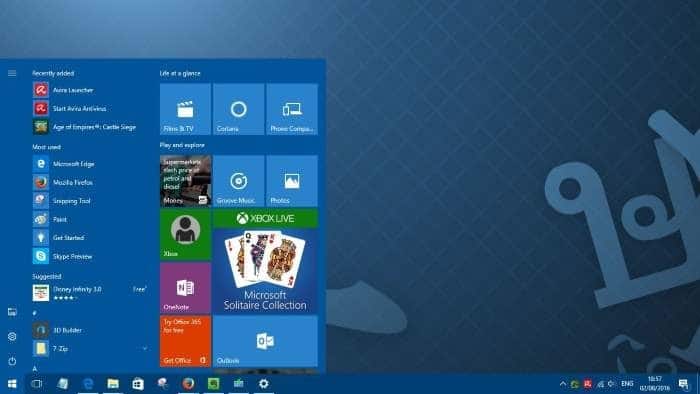
Si vous avez hâte d’installer la mise à jour anniversaire de Windows 10 via Windows Update, vous pouvez utiliser l’outil officiel de création de médias Windows 10 pour mettre à niveau votre installation actuelle de Windows 10 vers la mise à jour anniversaire.
Installez immédiatement la mise à jour anniversaire pour Windows 10
Suivez les instructions ci-dessous pour obtenir immédiatement la mise à jour anniversaire de Windows 10 sur votre PC à l’aide de l’outil de création multimédia.
Étape 1: La première étape consiste à télécharger l’outil de création multimédia Windows 10.
Étape 2: Exécutez le fichier exécutable de l’outil de création multimédia et cliquez sur le bouton Accepter pour accepter les termes du contrat de licence.
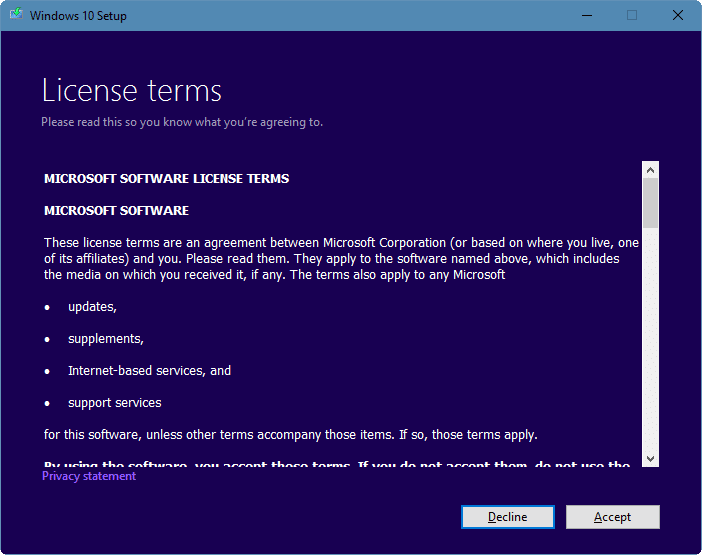
Étape 3: Sur l’écran Que voulez-vous faire , sélectionnez la première option intitulée Mettre à jour ce PC maintenant , puis cliquez sur l’icône Bouton Suivant .
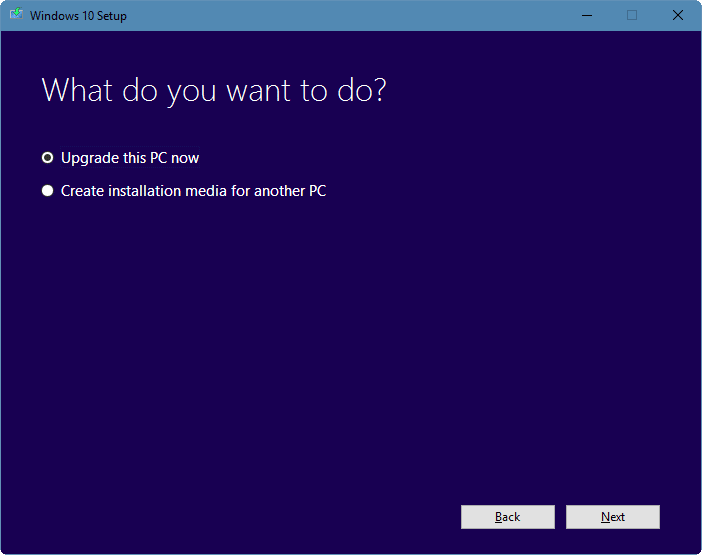
Étape 4: L’outil de création multimédia démarre automatiquement le téléchargement de Windows 10 avec la mise à jour anniversaire.
Étape 5: Lorsque l’écran Prêt à installer suivant s’affiche, assurez-vous que l’option Conserver les fichiers et applications personnels est sélectionnée. Sinon, cliquez sur le lien Modifier les éléments à conserver , puis sélectionnez l’option Conserver les fichiers et applications personnels .
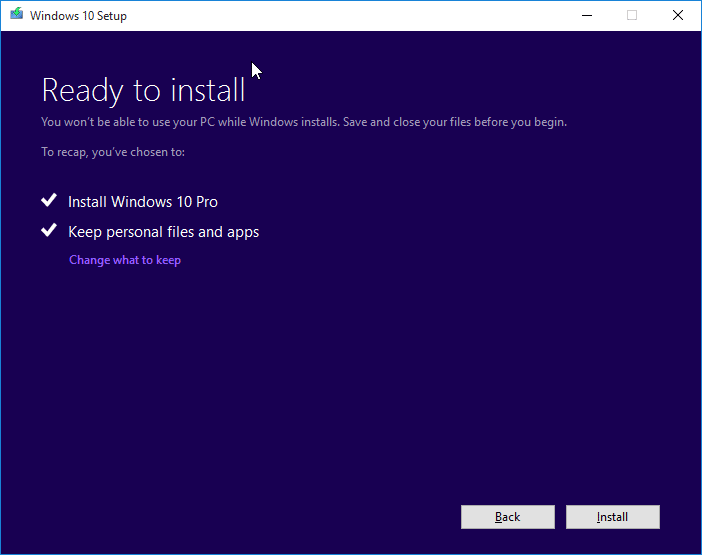
Cliquez sur le bouton Installer pour commencer l’installation de Windows 10 avec la mise à jour anniversaire.
Votre PC peut être redémarré plusieurs fois pendant l’installation. En fonction de la configuration de votre PC et d’autres facteurs, le processus d’installation peut varier de quelques minutes à quelques heures.
Étape 6: Une fois terminé, vous verrez l’écran de verrouillage de Windows 10. Connectez-vous en utilisant votre compte d’utilisateur local ou votre compte Microsoft. Vous verrez le bureau Windows 10 dans quelques minutes.
